Access2019の新機能 コントロールに追加されたラベル名プロパティ
この新機能により「アクセシビリティ(使いやすさ)が向上します」とアナウンスがありましたの試してみました。
フォームにテキストボックスを配置すると、そのテキストボックスに関連付けられたラベルが自動的に挿入されました。
この関連付けられたラベルをクリックすると、対応するテキストボックスにカーソルが移動できるのでデータ入力時には便利です。
新機能とは、この関連付けラベルを他のラベルに簡単に変更できる「ラベル名」プロパティの追加です。
ここでは、これまでの関連付けの変更方法と、「ラベル名」プロパティを使った方法を比較してみます。
Access2019以前の関連付けの変更方法
テキストボックスと関連付けられたラベル(商品コード)、無関係のラベル(コードを入力)があるフォームを作成しました。無関係のラベル(コードを入力)に関連付けるように変更します。
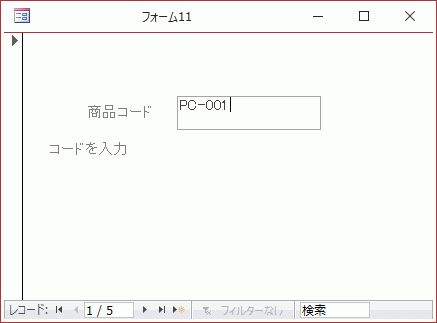
現在、テキストボックスと関連付けられたラベル(商品コード)をクリックし選択します。
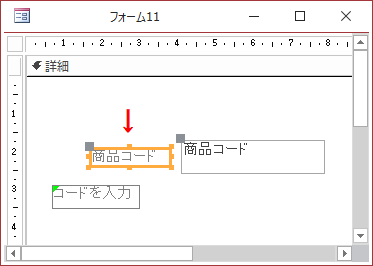
[DEL]キーを押し削除します。
![[DEL]キーを押し削除する](image/img3-5.gif)
無関係のラベル(コードを入力)をクリックし選択します。
次に[切り取り]を実行します。
![テキストボックスを選択し[切り取り]を実行](image/img3-6.gif)
テキストボックスをクリックし選択します。
次に[貼り付け]を実行します。
![テキストボックスを選択し[貼り付け]る](image/img3-7.gif)
これで無関係のラベル(コードを入力)をテキストボックスに関連付けすることができました。
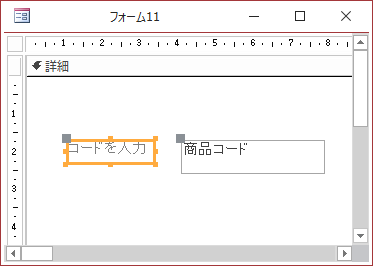
Access2019の新機能「ラベル名」プロパティを使う
テキストボックスをクリックし選択すると、関連付けられたラベルの右上にも■のハンドルが表示されます。プロパティシートを開き、[その他]か[すべて]タブの[ラベル名]プロパティを見ると、関連付けられたラベル名が表示されています。
![プロパティシートの[ラベル名]プロパティ](image/img3-2.gif)
[ラベル名]プロパティを無関係のラベル(コードを入力)のラベル名に変更します。
これで関連付けラベルを変更することができました。
![[ラベル名]プロパティのラベル名を変更する](image/img3-3.gif)
Access2019 コントロールに追加されたラベル名プロパティの新機能のまとめ
上の実行結果のように手数が大幅に減り、関連付けの変更が簡単になりました。
しかしながら、この機能を使う場面が圧倒的に少ないのでメリットはあまりないと思います。
 Home
Home  Access2016
Access2016Copyright(C) FeedSoft